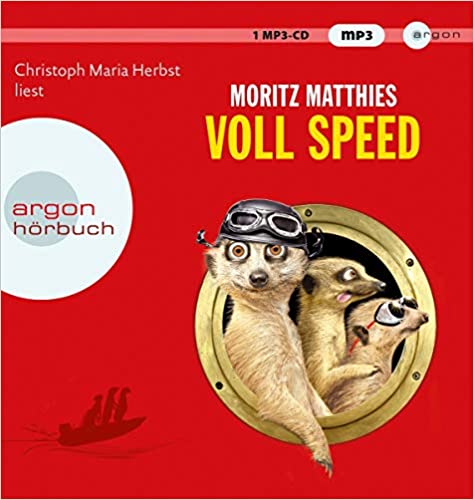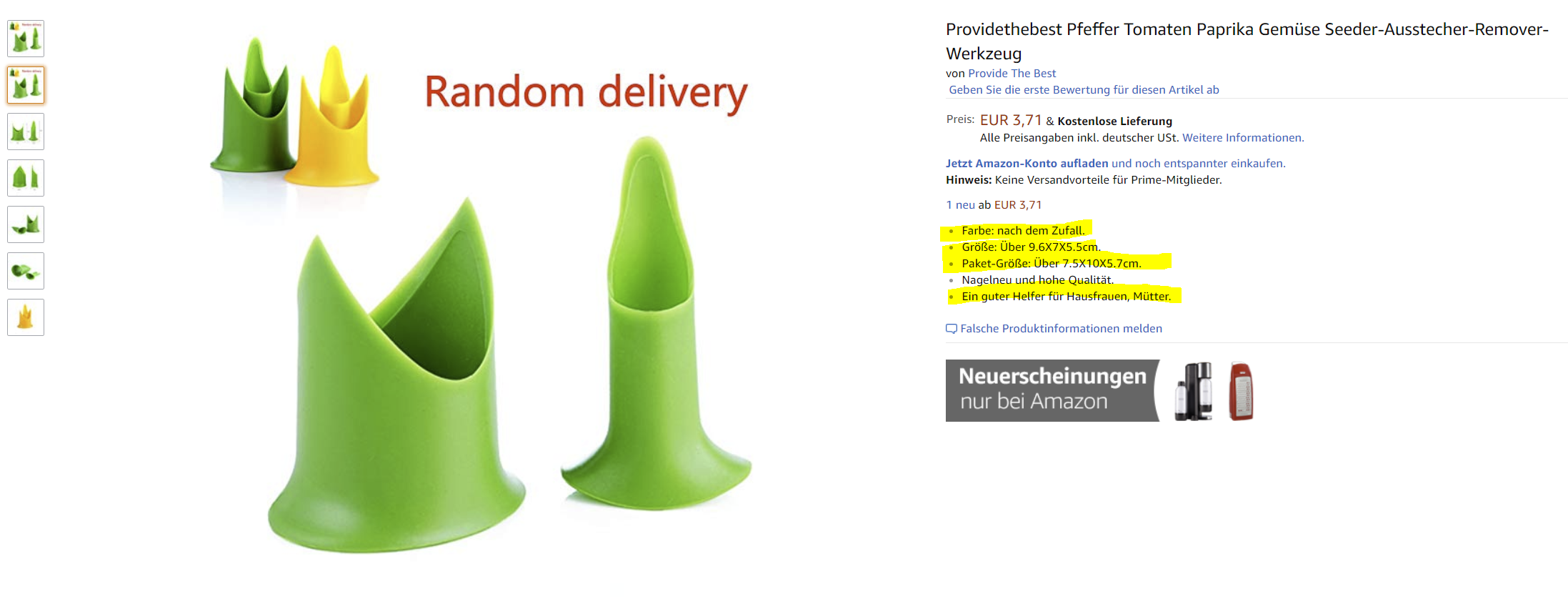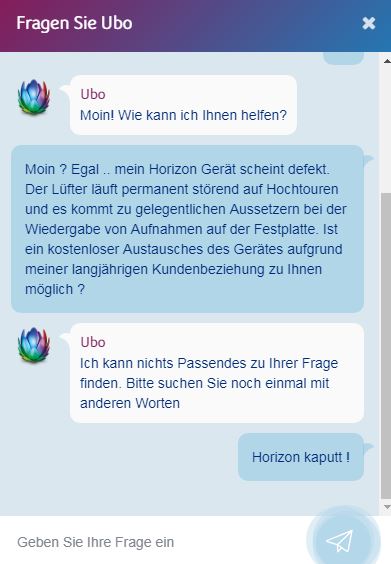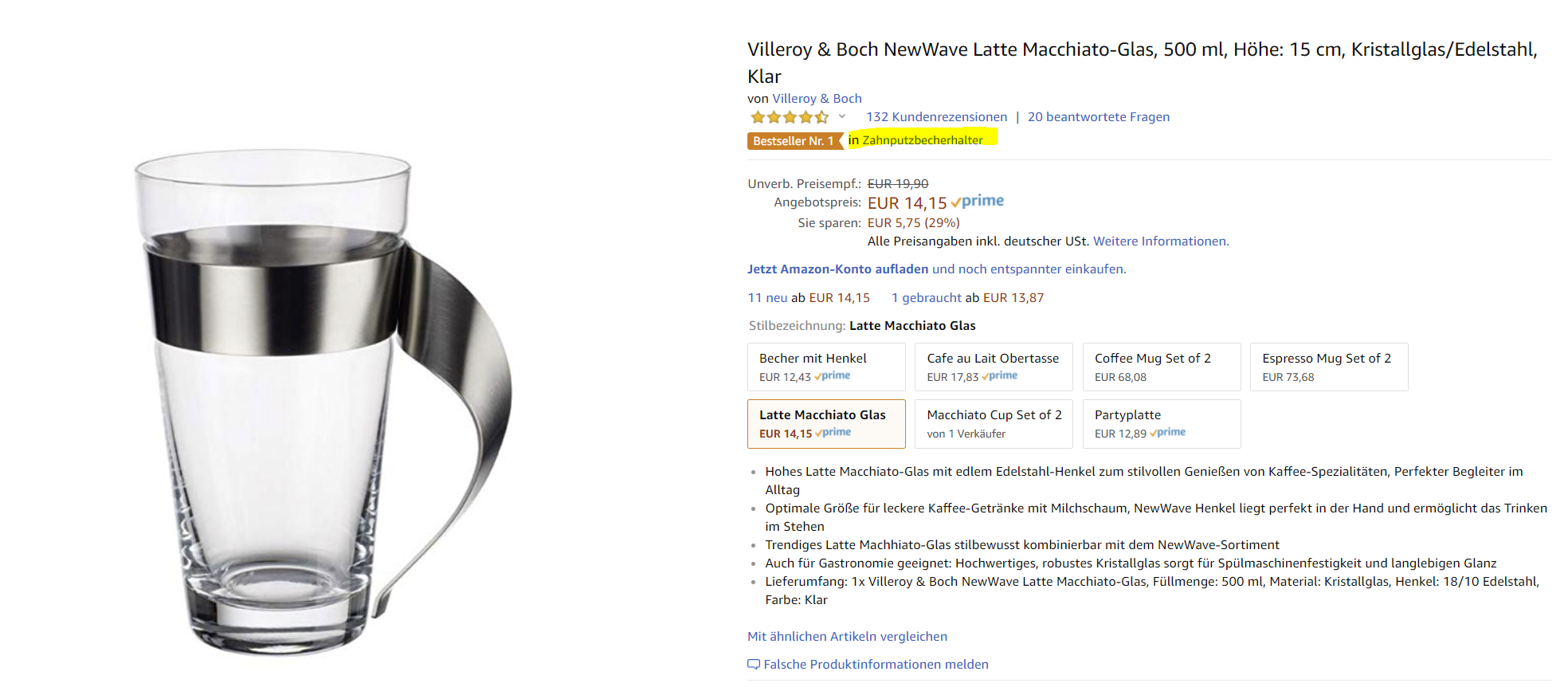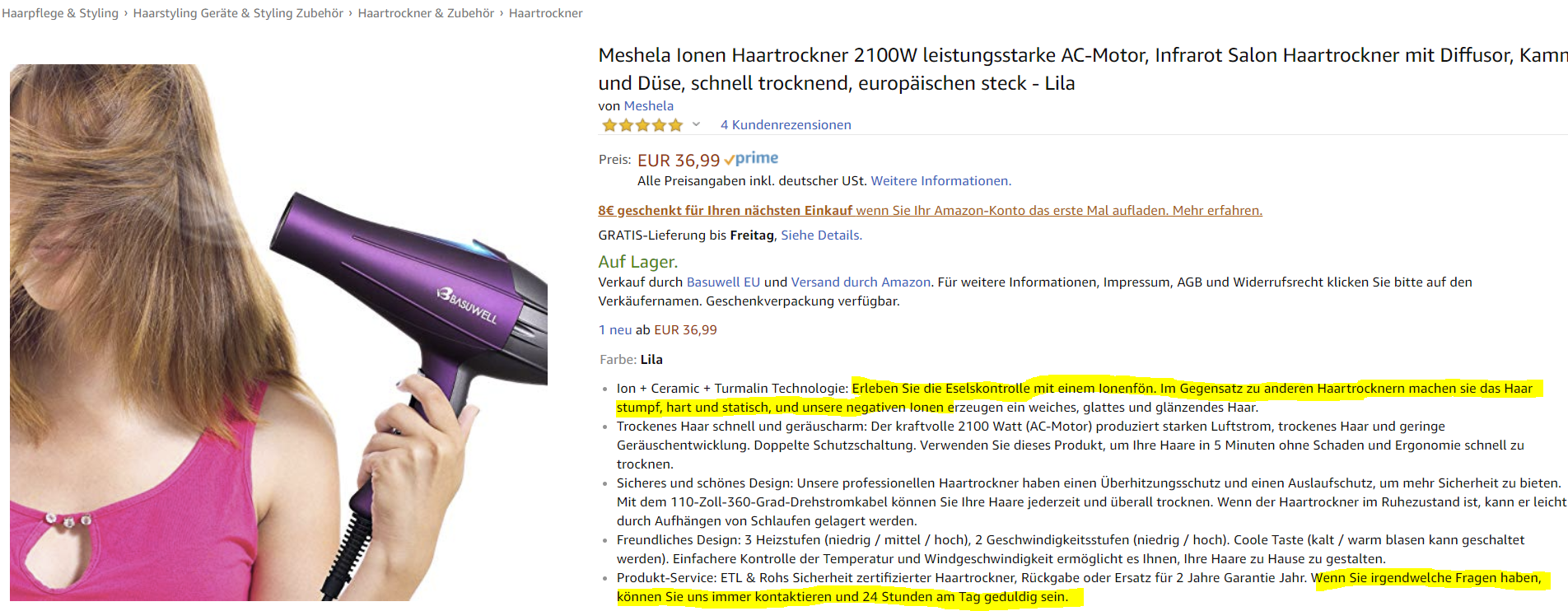Einen eigenen Webserver zu besitzen, um Dateien auszutauschen und/oder eine Webseite lokal zu Hause zu hosten war schon immer unser Anliegen. Nun sind wir zur Tat geschritten und haben uns einen NAS (Network Attached Storage) angeschaut, der all diese Funktionen beherrschen soll. Er soll stromsparend und leise sein, da er den ganzen Tag unabhängig vom PC laufen sollte.
Die Produktbeschreibung des Herstellers gibt uns zunächst Auskunft darüber was das Gerät können sollte. Was es kann haben wir getestet.
Produktbeschreibung: ReadyNAS Duo ist die perfekte Speicherlösung für Heimnetzwerke, denn im Gegensatz zu USB-Festplatten kann ReadyNAS Duo von allen vernetzten Computern, ob Windows oder Macintosh, gemeinsam genutzt werden. Wenn Sie über eine Breitbandanbindung ans Internet und einen Router verfügen, kann ReadyNAS Duo sogar für den sicheren Fernzugriff auf alle gespeicherten Dateien über das Internet konfiguriert werden.
Zum zusätzlichen Schutz der gespeicherten Daten kann optional eine zweite Festplatte installiert werden¹. Dieses Backuplaufwerk erstellt Sicherungskopien aller Daten der ersten Festplatte und übernimmt bei deren Ausfall unmittelbar ihre Funktion. Fortgeschrittene Benutzer können auch die Streaming-Funktionen für Netzwerkmedien von ReadyNAS Duo sowie den integrierten BitTorrent-Client zum direkten Herunterladen großer BitTorrent-Dateien aus dem Internet benutzen.
High-End Speicher für zu Hause
Die ReadyNAS Duo-Familie stellt all die Technologie, die NETGEAR seit Jahren erfolgreich im Geschäftsumfeld erworben hat, nun auch für Heimnetzwerke zur Verfügung. Neben dem höchsten Fokus auf Datensicherheit besticht das ReadyNAS Duo durch kinderleichte Inbetriebnahme und eine Vielzahl an Mediaservern, die unterstützt werden und die digitale Vernetzung im Heimnetzwerk möglich machen, ohne dass dafür ein Rechner laufen müsste.
Einfach loslegen
Die ReadyNAS Duo-Geräte verfügen über 2 SATA-Festplatteneinschübe und können bis zu 3 Terabyte (Stand April 2009) an Daten verwalten. Für den Schutz der Medien bietet ReadyNAS Duo (bei der Ausstattung mit zwei Laufwerken) die automatische Spiegelung aller Daten. Diese sind dann auch bei Ausfall eines Laufwerkes gesichert. Die Einrichtung des plattformunabhängigen NAS in jedes Heimnetzwerk ist über eine grafische Browser-Oberfläche äußerst einfach und funktioniert „“out of the box““. Software muss dafür nicht installiert werden. Neue Versionen der Firmware werden auf Wunsch automatisch heruntergeladen und installiert.
Die ReadyNAS Duo Gigabit Desktop-Lösungen von NETGEAR sind elegante Network Attached Storage (NAS) Server, die File Server-Funktionen, Zugriff über zahlreiche Betriebssysteme und Datenredundanz mit einfacher Bedienung und einer Web-basierten Verwaltung kombinieren. ReadyNAS Duo ist die ideale Lösung für den wachsenden Bedarf an Speicherkapazität in Heimnetzwerken.
Mediafunktionen und Datensicherheit satt
Über die schnelle Gigabit Ethernet-Schnittstelle stellt das ReadyNAS Duo Musik, Bilder, Dateien und Videos zentral im Netzwerk bereit. ReadyNAS Duo ist darüber hinaus mit Storage Server-Funktionen ausgestattet. Dazu zählt auch die X-RAID-Technologie, die automatische Datenredundanz mit Schutz vor Hardware-Ausfällen garantiert. Weitere Highlights sind hot-swappable Festplatten, ein integrierter Backup Manager (zusätzlich NTI Shadow Backup Software) sowie Energiespar-, Überwachungs- und Alarmfunktionen.
Natürlich steht das ReadyNAS Duo auch bereit, wenn Sie unterwegs sind. Über das Internet können Sie von überall auf der Welt auf die NAS-Lösungen zugreifen. Freunden vor Ort auf Hawaii die private Bildersammlung zu zeigen wird somit zum Kinderspiel.
Das gleiche gilt für die Nutzung digitaler Mediaplayer und Spielkonsolen. Die integrierten Server garantieren dafür, dass digitale Mediendateien beispielsweise über NETGEARs Digital Entertainer HV – EVA8000, die Sonos Digital Music Systeme, Logitechs Squeezebox, Apple iTunes Clients, Sony Playstation 3 und Microsoft Xbox 360 problemlos abgespielt werden können.
Darüber hinaus unterstützt das ReadyNAS Duo auch BitTorrent. Digitale Unterhaltungsmedien können Sie über das Menü des NAS direkt darauf abgespeichern. Sämtliche Audio- und Video-Inhalte können dann über einen Media Adapter (wie beispielsweise NETGEARs Digital Entertainer HD) an unterschiedliche Wiedergabegeräte gestreamt werden, ohne dass ein im Netzwerk integrierter Rechner dafür angeschaltet sein müsste.
ReadyNAS Duo unterstützt Windows, Windows Vista, Macintosh, Linux/Unix sowie die Netzwerkprotokolle CIFS/SMB, AFP, NFS, FTP/S und HTTP/S.
[radium_embed_video title=““ link=“https://youtu.be/4hl248ZcAo4″ size=““ fullwidth=“no“ lightbox=“no“ thumbnail=““]
Ein Video des Herstellers, wobei die Stimme der Dame nicht wirklich erotisch klingt, obwohl sie es wohl sollte ..
Erste Eindrücke und Inbetriebnahme
Wie wir meistens vorgehen, verzichteten wir auch dieses Mal auf die Begutachtung des Handbuches. Wobei sich da ohnehin nichts Neues ergeben hätte, da kein Handbuch beiliegt. Also Platten in die Trays geschraubt, eingeschoben und gestartet.
Das System kommt sehr stabil und optisch ansprechend einher, die Geräuschkulisse ist – außer beim Start – sehr niedrig, und das Gehäuse steht bei unserem Test direkt neben uns auf der Arbeitsplatte.
Nach der Installation der beiliegenden Software starten wir das Tool „RAIDar“, dass die Festplatten erkennen und den Status anzeigen soll. Zwar wird dies ordnungsgemäß erledigt, allerdings können wir nicht über den Windows Explorer auf das Laufwerk zugreifen.
Nachdem wir im Internet nachgelesen hatten, entdeckten wir, dass man beim ersten Start eine Auswahl treffen muss, in welchem RAID-Verbund das Festplatten-Duo konfiguriert werden soll. Dabei wird zwischen X-RAID und normalem RAID unterschieden. Standardmäßig wird X-RAID gewählt, dass in etwa RAID5 ähnelt, wenn man nicht innerhalb der ersten 10 Minuten eine Auswahl trifft.
Also haben wir das HDD Duo wieder auf die Werkseinstellungen zurück gesetzt und beim erneuten Hochfahren die entsprechende Auswahl im herkömmlichen RAID Verbund gewählt und letztlich einen RAID 0 Verbund installiert.
Konfiguration – die ersten Schritte (für Anfänger)
Die Konfiguration ist denkbar einfach und quasi selbsterklärend. Nützliche Hinweise zu den einzelnen Optionen gibt es – wie bei Netgear-Produkten üblich – am Rand der Einstell-Möglichkeiten.
So kann man recht einfach einen der zahlreichen Dienste installieren und benutzen. Ein Beispiel hierfür ist „ReadyNAS Photo“, ein vorinstalliertes Gallerie-Skript. Man kann von der Festplatte Ordner auf das NAS laden und es wird über eine Netgear-Seite ein dynamischer Link generiert, den man an ausgewählte Benutzer veschicken kann. Diese können dann die Bildergalerien sehen.
Ferner kann man die vorinstallierte „BitTorrent“ Software aktivieren, mit der man einen BitTorrent-Server betreiben kann.
Ebenso gibt es verschiedene andere Programme, die mit nur einem Mausklick aktiviert werden. Eine Übersicht über die vorinstallierten Tools findet man hier.
Konfiguration – die ersten Schritte (für Profis)
Nachdem wir die ganzen Standard-Tools ausprobiert hatten, wollten wir uns an die richtig interessanten Sachen ran trauen. Wir legten zunächst diverse Shares an und versuchten uns von externen Rechnern darauf zu verbinden. Wie das funktioniert, könnt ihr in unserem Tutorial hier nachlesen. Nach einiger Zeit hatten wir dann auch die Tricks und Kniffe der „Rechte“ raus, die auf den einzelnen Shares liegen müssen, damit die Ordner auf den Festplatten genau für die User oder Öffentlichkeit zugänglich ist, für die es gedacht war.
Doch damit nicht genug .. die ReadyNAS Community ist gewaltig und beschreibt in sehr gut bebilderten Tutorials, wofür sich ein Webserver so alles einsetzen lässt. Die Tutorials befinden sich hier.
Also spielten wir etwas rum und richteten zunächst einen Webserver ein. D.h. wir legten eine HTML Webseite in einem Share der Festplatten ab, meldeten einen Account bei DynDNS.org an, konfigurierten im Router das Portforwarding auf das NAS und konnten unsere Test-Webseite nun über die statische Adresse von DynDNS.org erreichen.
Nun gingen wir noch einen Schritt weiter. Wir installierten „Apache“ auf dem NAS, was dank der Tutorials auch recht eifach klappte. Danach kam MySQL dran und diverse Apache-Module.
Für die Installation benötigt man Shell Zugriff über SSH. Wozu ein Programm notwendig ist, in unserem Fall PuTTy (gut, dass wir in einem Alter sind, wo man noch die alten DOS/UNIX Befehle kennt). Da man in Windows 7 die installierten Programme nicht über den Windows Explorer erkennen kann, funktioniert nur dieser Weg über das Shell, um Apache & Co. zu konfigurieren und installieren.
Da man auch die Dateien nicht sehen kann, muss man diese mit dem eingebauten Editor „vi“ editieren, um das System zu konfigurieren. Eine nützliche Beschreibung, wie man über ein Shell Dateien editiert, findet man hier.
Dieser Weg kostet etwas Einarbeitungszeit, aber wenn man es mal raus hat nach 20 Minuten, dann kann man alles ohne Probleme installieren und die Möglichkeiten danach sind gigantisch.
Nachdem wir Apache, MySQL und diverse andere Module installiert hatten, wollten wir die MySQL 5 Datenbank konfigurieren. Aus diesem Grund installierten wir zunächst „phpMyAdmin“ auf dem Share, in dem auch die Webseite später liegen sollte. Doch fehlten uns die Zugriffsberechtigungen, um neue Tabellen anzulegen. Also griffen wir zunächst zu dem sehr einfach gehaltenen Programm „Adminer„, dass zwar keine großen Einstellmöglichkeiten besitzt, aber alle mySQL Optionen besitzt, die notwendig sind. Mit „phpMyAdmin“ hatten wir die Datenbank zwar zwischenzeitlich konfiguriert, konnten diese aber nicht löschen oder ändern. Und nachdem wir die SQL Datenbank ein paar Minuten über PuTTy, bzw. Shell konfiguriert hatten, haben wir einen Weg gesucht dieses zeitraubende Kunststück schneller umzusetzen. Und „Adminer“ half uns dabei.
So, nun hatten wir Apache, MySQL, phpMyAdmin/Adminer (ergo eine editierbare Datenbank) und nun fehlte nur noch eines: eine Webseite/CMS.
Also installierten wir „WordPress“, neben „Joomla“ eines der bekanntesten Conten Management Systeme. Wir hätten es auf den Share des NAS kopieren können, entschieden uns aber dafür das Tool über das Shell via PuTTy zu installieren, um dort etwas mehr Übung zu bekommen. Da die ReadyNAS Community rund um Netgear bereits alle Pakete auf ihren Servern hatte, war dies nicht wirklich ein Kunststück, wenn man die Shell-Befehle kennt. Und die ReadyNAS Community hält selbige für einen bereit.
Und voilá, schon hatten wir ein Content Management System (CMS) auf unserem NAS, dass für die Öffentlichkeit durch die statische Adresse von DynDNS.org immer dann erreichbar ist, wenn der NAS eingeschaltet ist. Nun kann man jede beliebige Webseite – inklusive Datenbanken – installieren.
Wir werden in Kürze noch einige Tutorials schreiben wie man zum Beispiel mit „PuTTy“ über „SSH“ auf einen Webserver zugreift oder wie man auf einem Webserver Rechte vergibt und diese wie gewohnt hier auf CommunityPower.info veröffentlichen.
Wir hoffen unser Revie hat Euch etwas gefallen und ihr habt vielleicht Spaß an der Idee eines eigenen Webservers entwickelt.
Wenn ihr den ReadyNAS über den „Kaufen-Button“ am rechten oberen Rand bestellt, helft ihr uns bei der Finanzierung dieser Webseite:
Für Fragen, Hilfe und Support für die Einrichtung, stehen wir Euch jederzeit hier im Forum zur Verfügung.